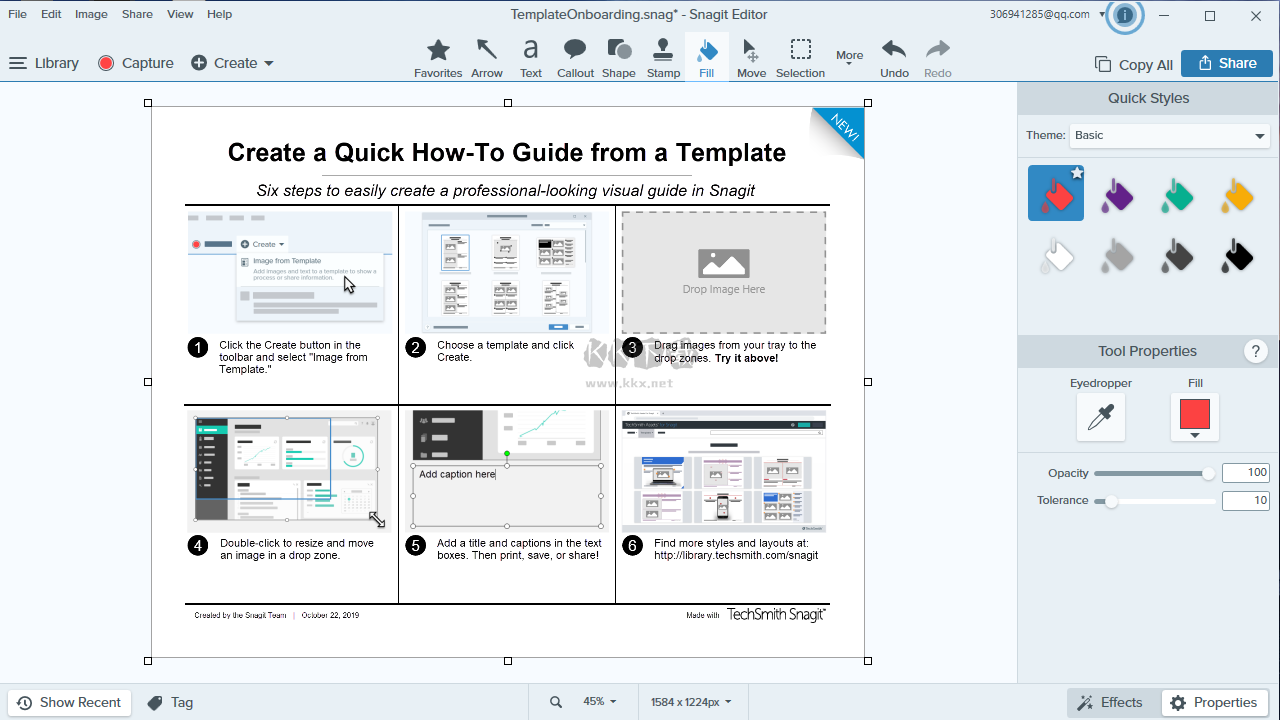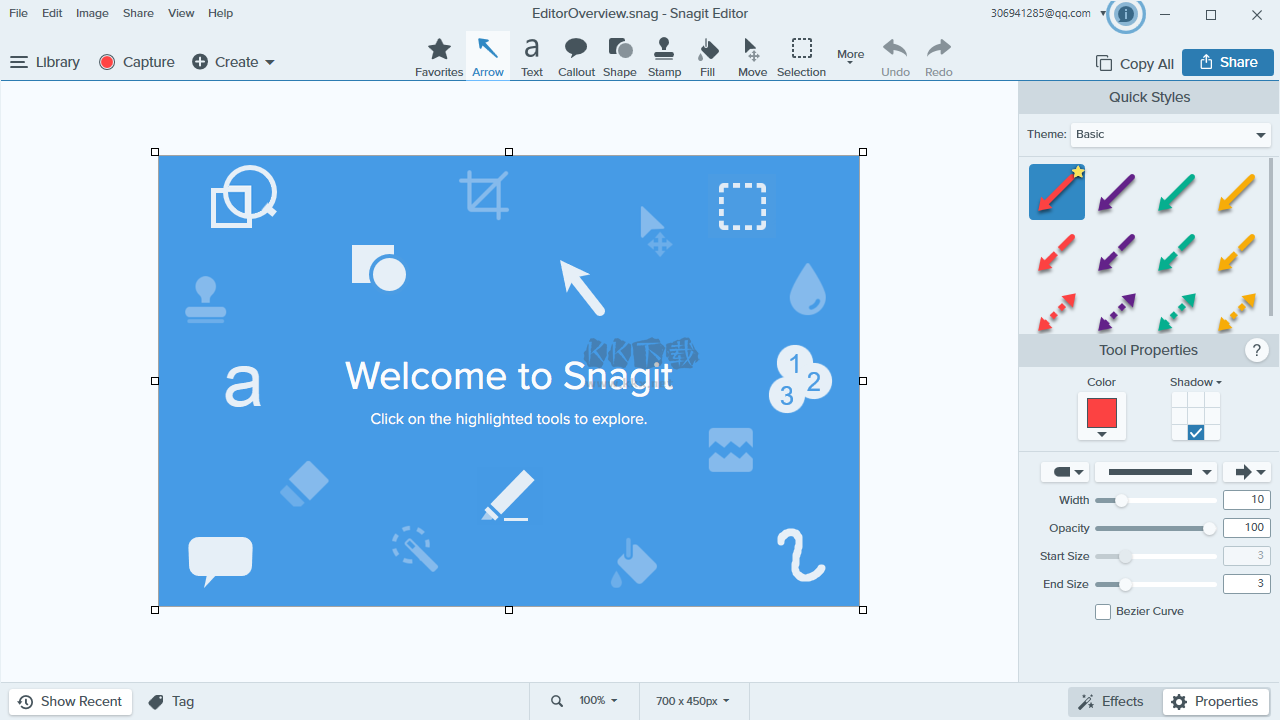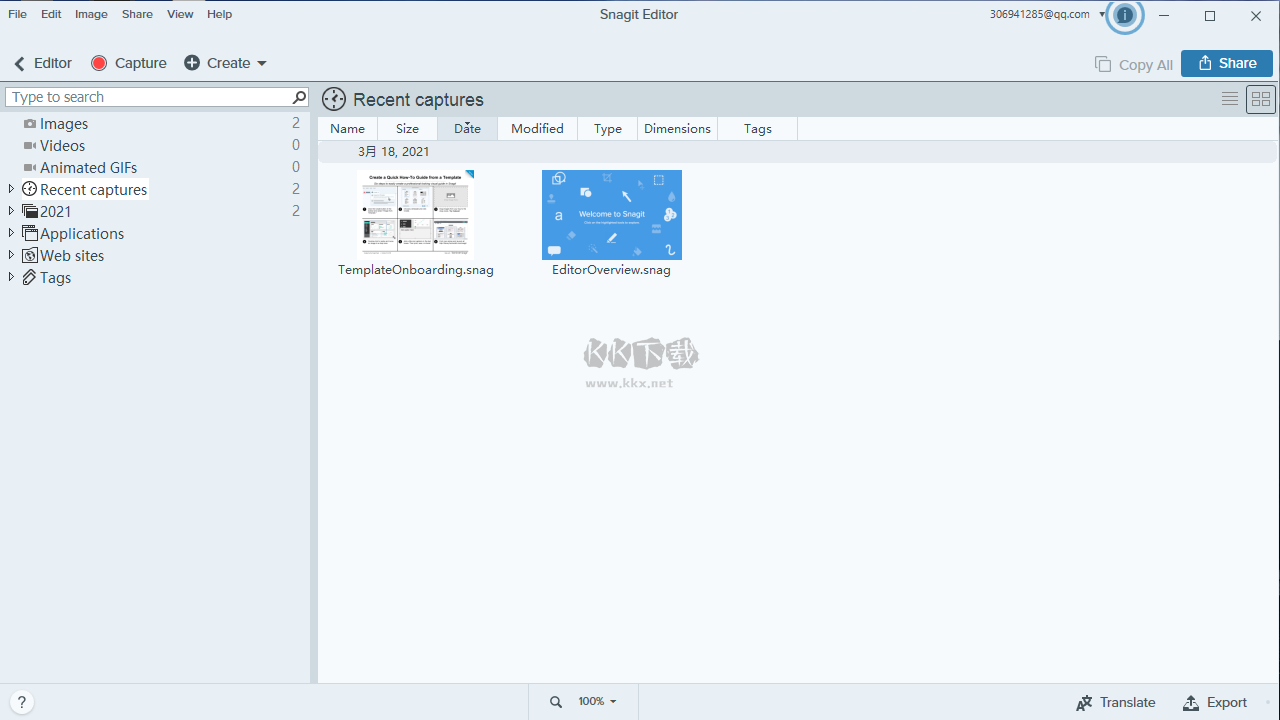SnagIt破解中文版是一款非常优秀的视频捕获,转换,编辑等功能的软件,不论你是想捕捉Windows屏幕,DOS屏幕,RM电影,游戏画面这款软件都能轻松一键为你捕捉,截图出来的画面都非常的清晰,非常的方便且实用,有需要的用户快来下载体验吧。
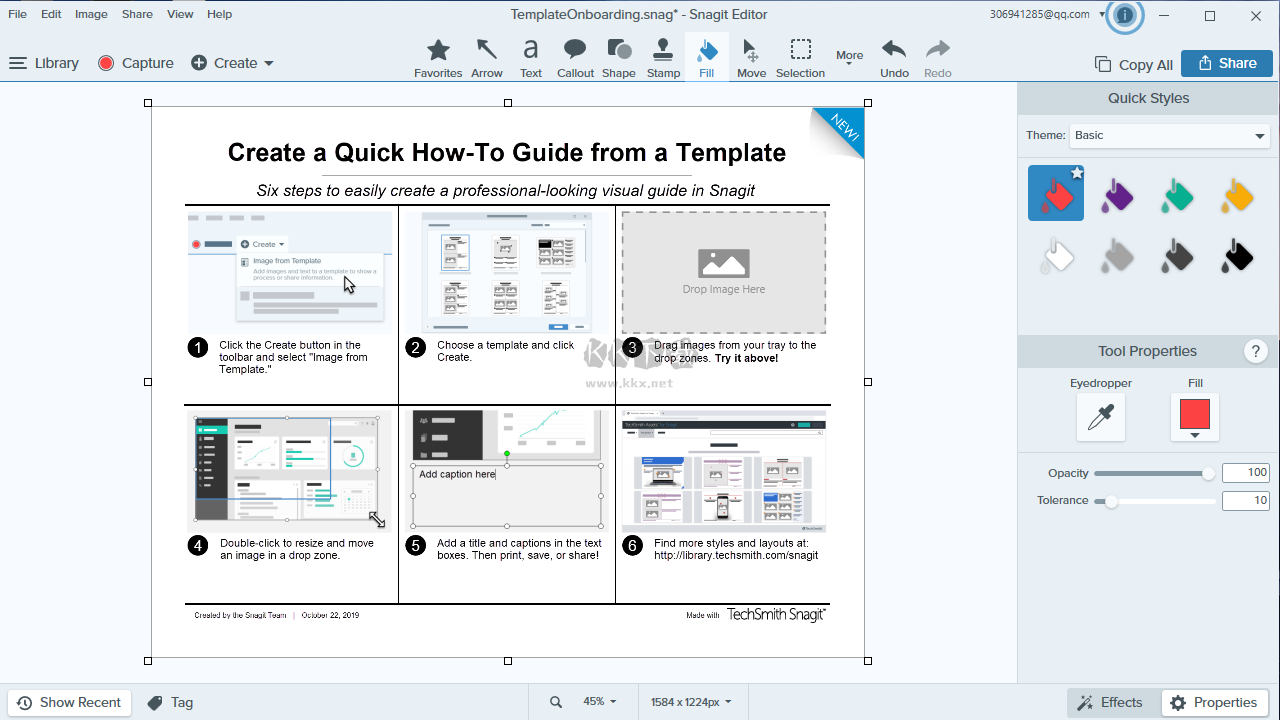
SnagIt破解中文版捕捉操作
1、All-in-One 全能模式、Full Screen 全屏模式、Copy to clipboard 剪贴板模式;
2、截网页保存为 PDF 模式(保留链接)、Copy text to clipboard 文本模式;
3、Free hand 徒手模式、Menu with time delay 菜单延时模式;区域模式;
4、Window 窗口模式、 滚屏模式、 文本捕捉、屏幕录像模式;
5、Images from Web Page 网页批量截图模式 和 Object 指定对象模式。
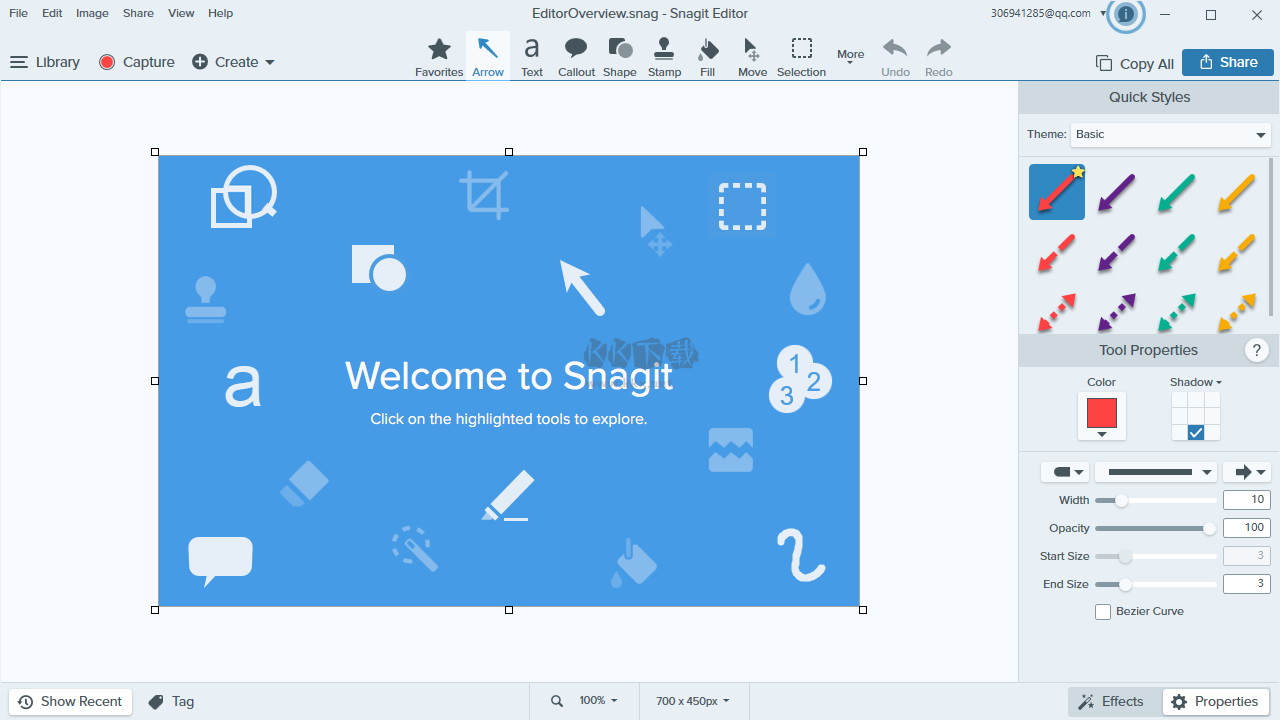
SnagIt破解中文版常见问题及解答
怎么用SnagIt软件截图?
1、点击进入SnagIt软件的界面,在界面中可以看到这款软件的功能,可以截图、剪视频等
2、然后选择截图工具,点击软件界面右下方的红色圆或者点击桌面上方红色按钮
3、点击红色按钮之后就可以截图了,截出来的图片是很清晰的
4、截图完成后,就可以进入到图片编辑页面,在这个页面,可以看到有很多修改图片的工具,这个可以根据自己对图片的要求来选择,修改完成以后点击左上方的保存即可
SnagIt如何录制屏幕视频?
1、进入主操作界面选择截图方式,选择录制屏幕视频选项,并设置录制屏幕时信息
2、弹出开始弹框,点击开始按钮正式录制屏幕视频
3、按键盘Print Screen 弹出停止录制弹框,如下图,可选择停止录制、继续录制;鼠标点击停止按钮后停止录制,并自动保存到snagit编辑器
4、在SnagIt编辑器中查看录制好的屏幕视频,可以播放录制的视频等
5、通过快捷键ctrl+s进行保存,自动保存avi格式文件即可
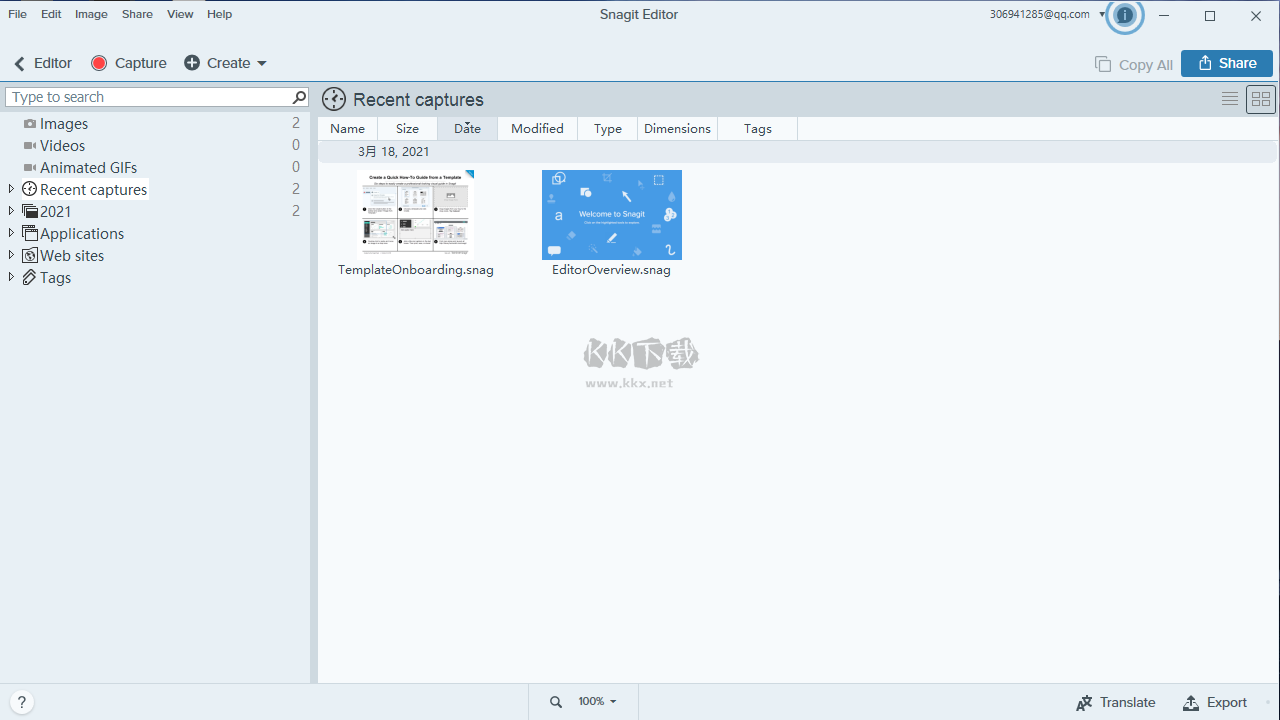
SnagIt软件特色
1、SnagIt提供11种预设的捕获模式,以生动的图标形式呈现,简单易懂!除此之外,你还可以自定义设置,实现更多个性化的捕捉乐趣;
2、制作带阴影效果的截图,增加透视效果,高亮突出重点区域,或更多生动的效果;
3、图片轻松拼贴,点击鼠标就可以轻松完成;
4、自动保存所有捕获的图像,不再为文件命名和选择路径而烦恼;
5、无论是否保存了捕获的图像,都能通过SnagIt强大的可视化搜索工具在任何时候把它们找回来;
6、SnagIt编辑器提供了全新的菜单设计,帮助您更快地找到您常用的功能;
7、提供标签功能,可以将一个项目的系列截图整合在一起,你将不再为忘记保存在哪个文件夹而烦恼;
8、可以直接将图片嵌入Office文档、MindManager,或OneNote页面,协同工作立即展开。
SnagIt软件功能
【视图】
1:库——查找、查看、管理图像文本及视频文件;
2:摇动——不改变带大小移动图像;
3:缩放——对画布上的图像进行缩放操作;
4:窗口——对于软件中的窗口进行层叠、排列或切换操作。
【热键】
1:热点——让您访问网络地址或显示弹出文本框及图形;
2:链接——设置一个跳转的网址链接;
3:工具提示——鼠标停留在热点上的提示文字;
4:弹出Flash——鼠标停留在热点上的显示的弹出文字或图片。
【图像】
1:裁切——删除捕获中不需要的区域;
2:切除——删除一个垂直或水平的画布选取,并把剩下的部分合而为一;
3:修剪——自动从捕获的边缘剪切所有未改变的纯色区域;
4:旋转——向左、向右、垂直、水平翻转画布;
5:调整大小——改变图像或画布的大小;
6:画面颜色——选择用于捕获背景的颜色;
7:边界——添加、更改、选择画布四周边界的宽度或颜色;
8:效果——在选定画布的边界四周添加阴影、透视或修建特效;
9:边缘——在画布四周添加一个边缘特效;
10:模糊——将画布个某个区域进行模糊处理;
11:灰度——将整个画布变成黑白;
12:水印——在画布上添加一个水印图片;
13:色彩特效——为画布上的某个区域添加、修改颜色特效;
14:滤镜——可以为画布上的某个区域添加特定的视觉效果;
15:聚光和放大——放大画布选定区域,或模糊非选定区域。
【绘制】
1:选择——可以在画布上拖拉选择一个要移动、复制或剪贴的区域;
2:提示插图——可以添加一个包含文字的外形,如矩形、云朵等等;
3:箭头——添加箭头来指示重要信息;
4:印章——插入一个小图来添加重点或重要说明;
5:钢笔——在画布上绘制手绘线;
6:高亮区域——在画布上绘制一个高亮矩形区域;
7:缩放——在画布上左击放大,右击缩小;
8:文字——在画布上添加文字说明;
9:线——在画布上绘制线条;
10:外形——绘制矩形、圆形及多边形等;
11:填充——使用任意颜色填充一个密闭区域;
12:抹除——类似于橡皮擦的功能,可以擦除画布上的内容。